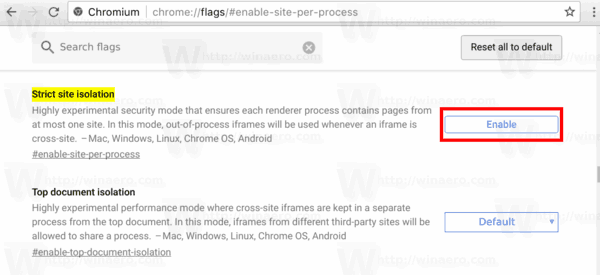Как вы, возможно, уже знаете, все процессоры Intel, выпущенные за последнее десятилетие, подвержены серьезной проблеме. Специально искаженный код может использоваться для кражи личных данных любого другого процесса, включая конфиденциальные данные, такие как пароли, ключи безопасности и т. Д. Даже браузер с включенным JavaScript может быть использован в качестве вектора атаки. Если вы являетесь пользователем Google Chrome / Chromium, вы можете сделать следующее.
Реклама
Если вы не знаете об уязвимостях Meltdown и Spectre, мы подробно рассмотрели их в этих двух статьях:
- Microsoft выпускает экстренное исправление для ошибок ЦП Meltdown и Spectre
- Вот исправления Windows 7 и 8.1 для недостатков процессора Meltdown и Spectre.
Короче говоря, уязвимости Meltdown и Spectre позволяют процессу считывать личные данные любого другого процесса, даже извне виртуальной машины. Это возможно из-за реализации Intel того, как их процессоры предварительно выбирают данные. Это не может быть исправлено только исправлением ОС. Исправление включает обновление ядра ОС, а также обновление микрокода ЦП и, возможно, даже обновление UEFI / BIOS / прошивки для некоторых устройств, чтобы полностью устранить уязвимости.
Атака может быть проведена только с помощью JavaScript, также с использованием браузера.
Сегодня вышла новая версия Google Chrome. Chrome 63.0.3239.132 поставляется с рядом исправлений безопасности, но не включает никаких специальных исправлений для уязвимостей Meltdown и Spectre. Вы можете включить полную изоляцию сайта вручную для защиты от указанных уязвимостей.

Что такое полная изоляция сайта
Изоляция сайта - это функция безопасности в Chrome, которая предлагает дополнительную защиту от некоторых типов ошибок безопасности. Это затрудняет ненадежным веб-сайтам доступ или кражу информации из ваших учетных записей на других веб-сайтах.
Веб-сайты, как правило, не могут получить доступ к данным друг друга в браузере благодаря коду, который обеспечивает соблюдение единой политики происхождения. Иногда в этом коде обнаруживаются ошибки безопасности, и вредоносные веб-сайты могут пытаться обойти эти правила, чтобы атаковать другие веб-сайты. Команда Chrome стремится исправить такие ошибки как можно быстрее.
Изоляция сайта предлагает вторую линию защиты, которая снижает вероятность успеха таких уязвимостей. Это гарантирует, что страницы с разных веб-сайтов всегда помещаются в разные процессы, каждый из которых работает в изолированной программной среде, которая ограничивает то, что процессу разрешено делать. Он также блокирует получение определенных типов конфиденциальных документов с других сайтов. В результате вредоносному веб-сайту будет труднее украсть данные с других сайтов, даже если он может нарушить некоторые правила в своем собственном процессе.
Полная изоляция сайта будет включена по умолчанию в Google Chrome 64.
В текущем выпуске Google Chrome вы можете включить полную изоляцию сайта вручную. Это добавит дополнительную защиту от уязвимостей Meltdown и Spectre.
Защитите Google Chrome от уязвимостей Meltdown и Spectre
- Откройте Google Chrome.
- Тип
chrome: // flags / # enable-site-per-processв адресной строке. - Включите флаг «Строгая изоляция сайта» с помощью кнопки рядом с описанием флага.
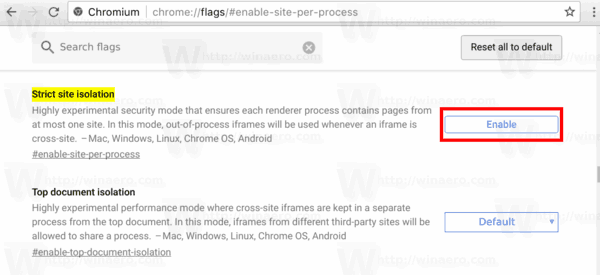
Обратите внимание, что включение полной изоляции сайта увеличит использование памяти - Google заявляет, что это может быть на 10-20% больше, чем обычно. Администраторы могут включить изоляцию сайтов Chrome для всех сайтов или выбрать список веб-сайтов для запуска в их собственном процессе рендеринга.
Стоит отметить, что Firefox использует другой механизм защиты. Если вы являетесь пользователем Firefox, прочтите следующую статью:
Firefox 57.0.4 выпущен с обходным путем для атак Meltdown и Spectre
лол как получить очки престижа
Вот и все.